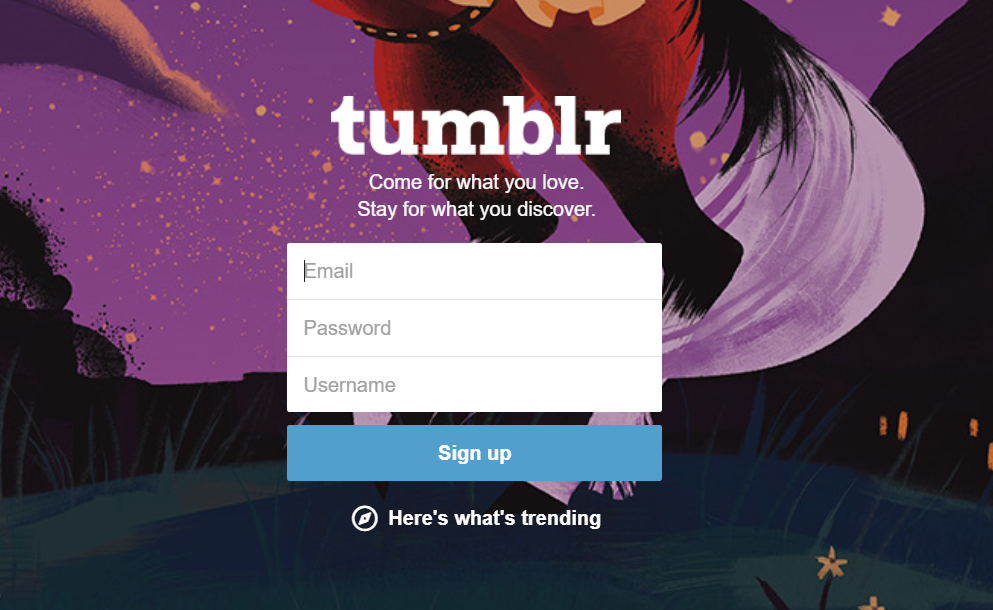Ada banyak planform blogging yang bisa dicoba. Ada WordPress, Ghost, Blogger, Jekyll, Tumblr, dll. Nah kali ini saya akan membahas bagaimana cara ngeblog di Tumblr.
Dilansir dari Wikipedia, Tumblr, ditulis tumblr. sesuai logonya, adalah platform mikroblog dan situs jejaring sosial yang dimiliki dan dioperasikan Tumblr, Inc. Layanan ini memungkinkan pengguna mengirimkan konten multimedia atau lainnya dalam bentuk blog pendek. Pengguna dapat mengikuti blog pengguna lain atau mengatur privasi blog sendiri.
Oke sekarang kita mulai langkah-langkah membuat blog di Tumblr.
Registrasi
Pertama , kalian registrasi dulu di
Buat Blog Baru
Oh iya karena Tumblr diblokir oleh Kominfo, kalian bisa menggunakan VPN untuk membukanya. Selanjutnya kalo sudah daftar masuk kesini:
Buat blog baru. Disini saya buat blog dengan alamat ogatarina-blog.tumblr.com . Dengan nama blog Ogata Rina. Kalian bisa melindungi blog kalian dengan password, sehingga saat ada orang yang mengaksesnya diharuskan mengisi form password, atau bisa dibuat publik. Disini blog nya saya buat publik. Terakhir klik Create new blog.
Sekarang coba akses alamat blog baru kalian.
ogatarina-blog.tumblr.com. Masih kosong. Sekarang kita coba buat postingan.
Buat Artikel atau Postingan Baru
Pada dasarnya membuat artikel di Tumblr sama seperti kita membuat status di sosial media Facebook atau Twitter.
Disini saya coba buat postingan teks. Isi judul dan isi postingan, juga tag.
Sekarang kita coba buka blog kita. Postingan yang baru saja kita buat sudah muncul.
Sampai disini kalian sudah memiliki blog di Tumblr. Kelebihan Tumblr adalah selain mudah pembuatannya, cara postingnya pun mudah karena mirip dengan sosial media seperti Facebook maupun Twitter. Kekurangannya, ya mungkin karena saat ini Tumblr diblokir sehingga tidak bisa diakses secara “normal” dari Indonesia. Untuk mengakalinya bisa gunakan domain custom. Di tutorial selanjutnya saya akan baha mengenai bagaimana mengkonfigurasi custom domain di Tumblr.
Oke sekian tutorial kali ini, semoga bermanfaat. Jika ada yang ingin ditanyakan silahkan beri komentar.